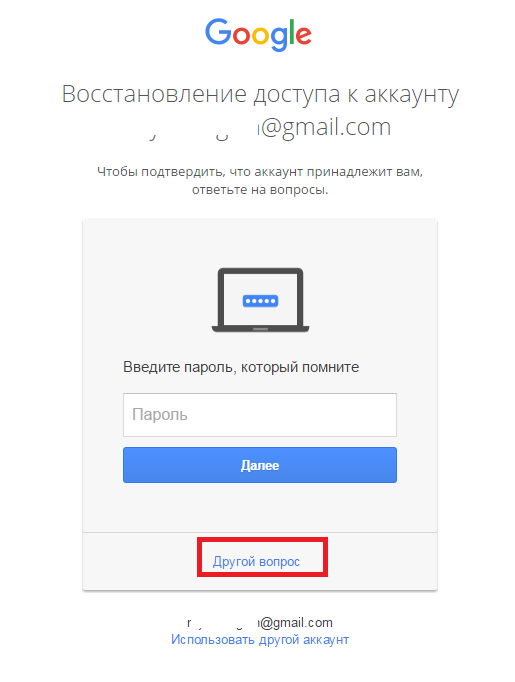Потерять пароль от Google Аккаунта грустно, ведь он дает доступ сразу ко всем службам: почте Gmail, Play Маркету и другим. Но это может оказаться как раз спасительным: например, если вы потеряли пароль на телефоне, он мог остаться запомненным в браузере на компьютере. Так что начнем с маленького хака.
Как посмотреть сохраненный пароль в Firefox
Если по счастью вы остались залогиненным в Forefox, то идите в настройки и посмотрите пароль там. На всякий случай уточню, что значит «остались залогиненным»: это значит, что при входе на почту gmail.com Мозилла вообще не спрашивает у вас никакого пароля, то есть вы просто заходите без пароля, и все. Потому что браузер помнит пароль. И чтобы посмотреть его
- Щелкните иконку настроек
- Выберите вкладку Защита
- Щелкните кнопку «Сохраненные логины»
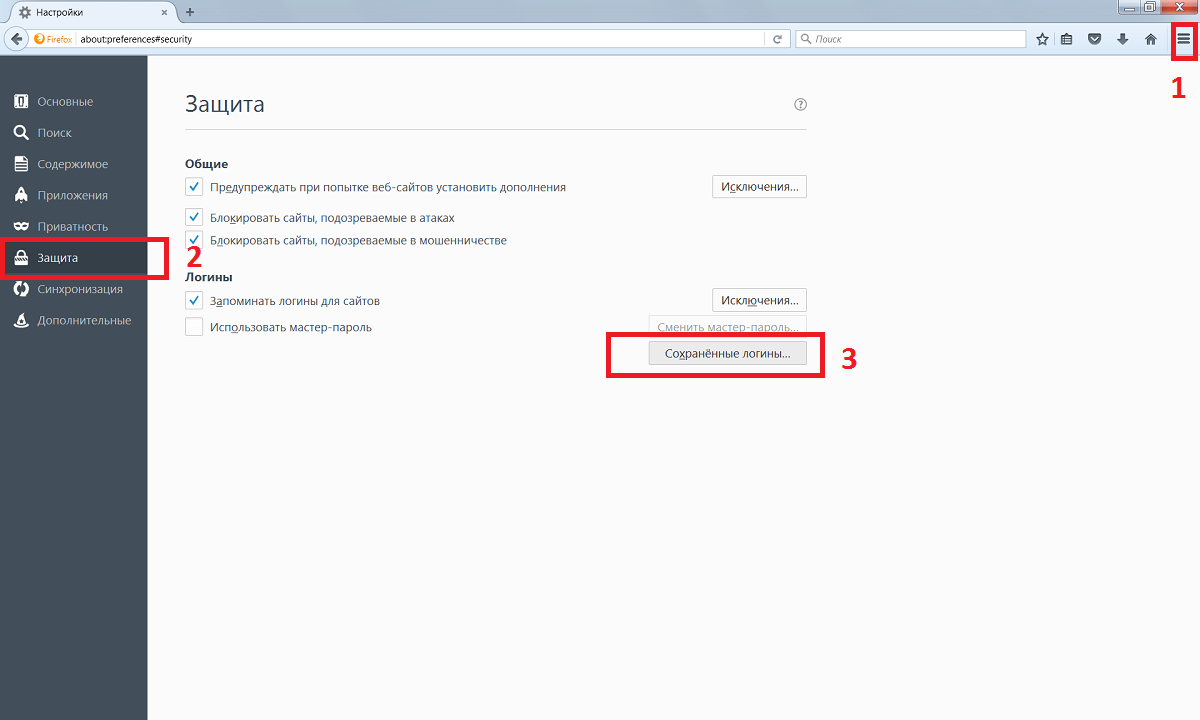 Откроется окно со списком сайтов, сохраненными логинами и паролями.
Откроется окно со списком сайтов, сохраненными логинами и паролями.
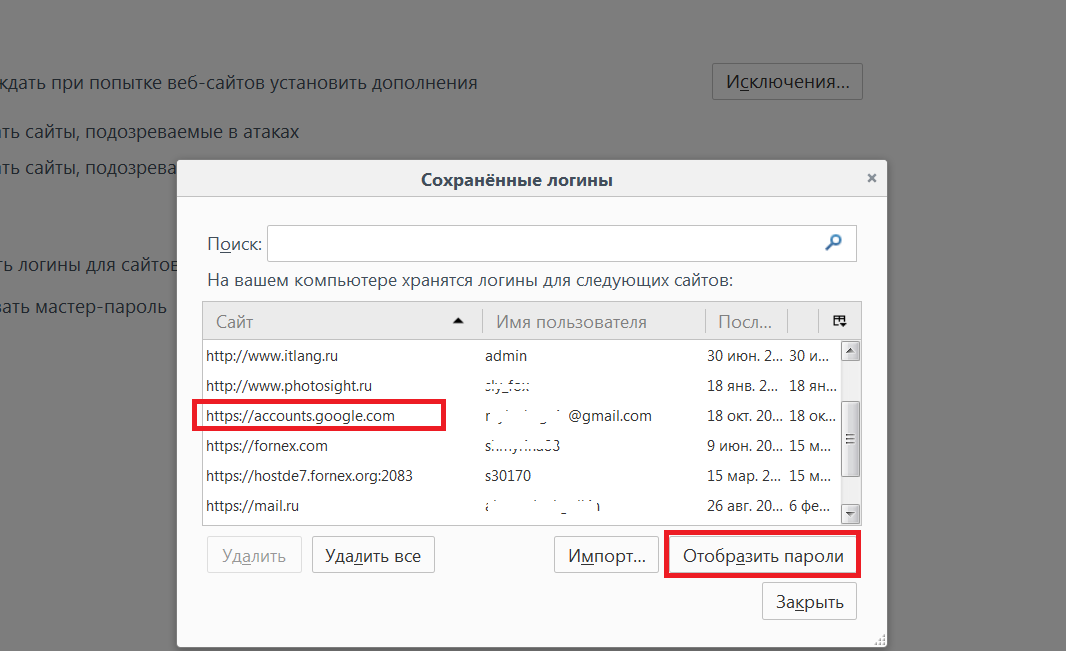
Посмотреть сохраненный пароль в мозилле - Вам надо найти сайт accounts.google.com.
- Установите на этой строке курсор и щелкните «Отобразить пароли»
- Пароль будет показан. Ура.
Классическое восстановление аккаунта
Тут все зависит от того, указывали ли вы свой номер телефона и резервный электронный адрес. Если да, то все нормально, пароль вам вышлют. Если нет – то как повезет. Вам придется ответить на ряд вопросов, связанных с аккаунтом: когда в него в последний раз заходили, когда создавали (год, месяц), какие там ярлыки. Набор вопросов зависит от ситуации: Google умен. Если аккаунт только что создан, и вы ошиблись буквой в пароле, то скорее всего вам просто дадут сразу переустановить пароль. Так как ясно, что никакому злоумышленнику такой аккаунт не нужен. А если аккаунт старый, и в нем много всего, то ответить на вопросы будет сложно.
Сейчас покажу в картинках, что вас ждет. Начнем с простого.
По номеру телефона
Если вы указывали телефон, то восстановление пароля Google Аккаунта не составит проблем. Вам непременно предложат выслать код на телефон. Вы введете код, и вас впустят в аккаунт, где вы сможете переустановить новый пароль.
У меня указан и телефон, и резервный электронный адрес. Если нет с собой телефона, Google высылает ссылку на переустановку пароля по почте. Но телефон пользуется приоритетом – в первую очередь Google предлагает отправить смс.
Это происходит после того, как вы щелкнули ссылку «забыли пароль»: сначала вам дадут еще одну попытку ввести пароль, а потом предложат связаться по телефону.
Внизу есть ссылка «другой вопрос». В ходе любого восстановления она позволяет пропустить текущий шаг, который вам не подходит и перейти на следующий. Я решила пропустить дополнительную попытку ввода пароля
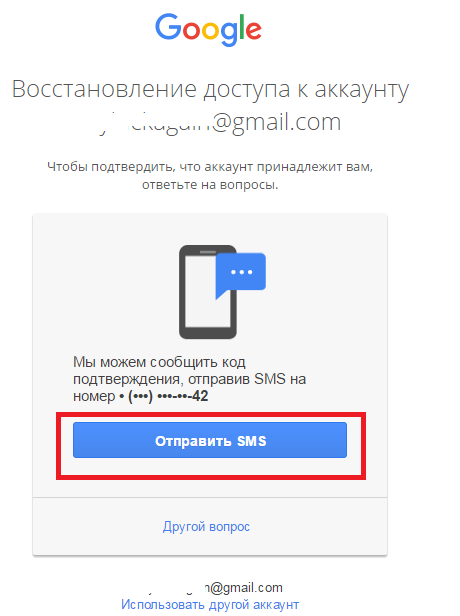
Сразу же гугл предложил мне выслать код по смс.
Соглашаемся – щелкаем «Отправить SMS»
Получаем смс-ку от отправителя Google. В ней содержится текст «G-150655 – Ваш проверочный код».
Вводим код. Попадаем на страницу, где можно переустановить пароль.
Обратите внимание, что точная последовательность шагов у вас может быть другой. Google начинает напоминать искусственный интеллект, который учитывает самые разные факторы, и от вашей конкретной ситуации зависит, сколько вопросов вам зададут. Мне, например, пришлось вводить код, присланный на электронную почту после того, как код с телефона я ввела неверно. И вторая попытка верного ввода кода с телефона не помогла.
Но общий принцип остается: внизу есть ссылка «Другой вопрос», которую вы щелкаете, если нет возможности ответить на текущий. И если у вас был указан телефон или электронный адрес, вы в любом случае пройдете этот квест. А если нет, то не факт. Вот чем может обернуться дело, если полагаться только на свою память.
Без номера телефона и резервной почты
Первым был показан вопрос, который я сама задавала как контрольный. «любимый номер телефона». Ок, ответила.
Дальше был задан вопрос о времени создания аккаунта. Этого я точно сказать не могла: и увы, гугл не пустил меня в почту.
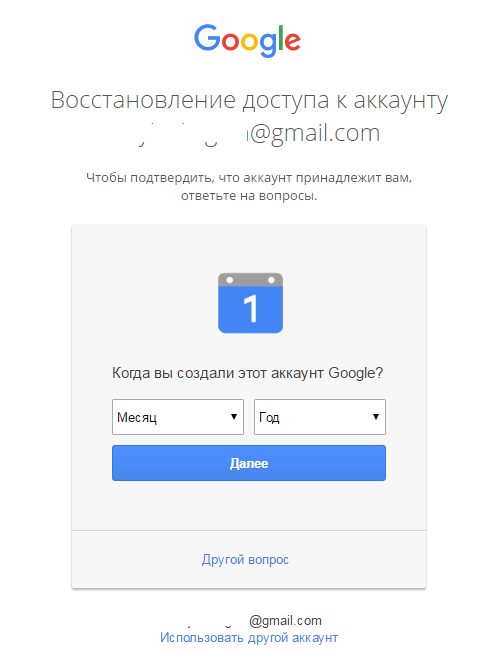
Можно радоваться уровню безопасности, можно расстроиться от того, что доступ к почте потерян.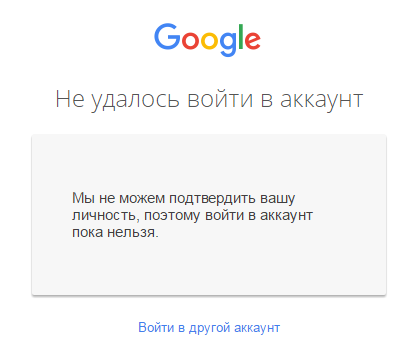
Но самое лучшее было задать резервный телефон и адрес, чтобы и извлечь пользу из безопасности, и не терять доступ самому.